USB port JEEP COMPASS 2019 Manual de Uso e Manutenção (in Portuguese)
[x] Cancel search | Manufacturer: JEEP, Model Year: 2019, Model line: COMPASS, Model: JEEP COMPASS 2019Pages: 412, PDF Size: 6.87 MB
Page 17 of 412
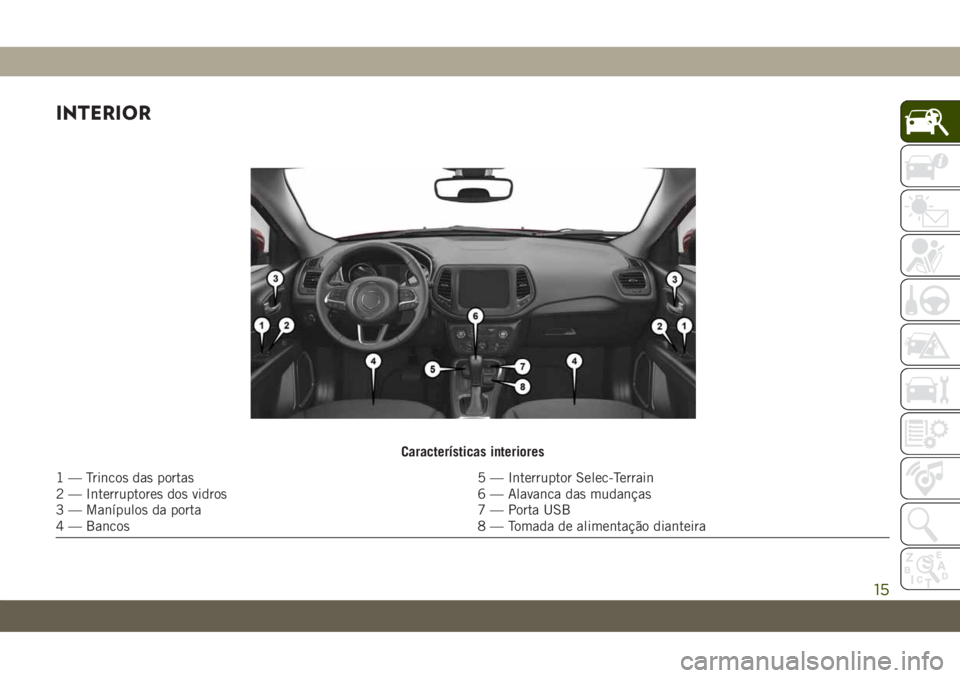
INTERIOR
Características interiores
1 — Trincos das portas 5 — Interruptor Selec-Terrain
2 — Interruptores dos vidros 6 — Alavanca das mudanças
3 — Manípulos da porta 7 — Porta USB
4 — Bancos 8 — Tomada de alimentação dianteira
15
Page 231 of 412
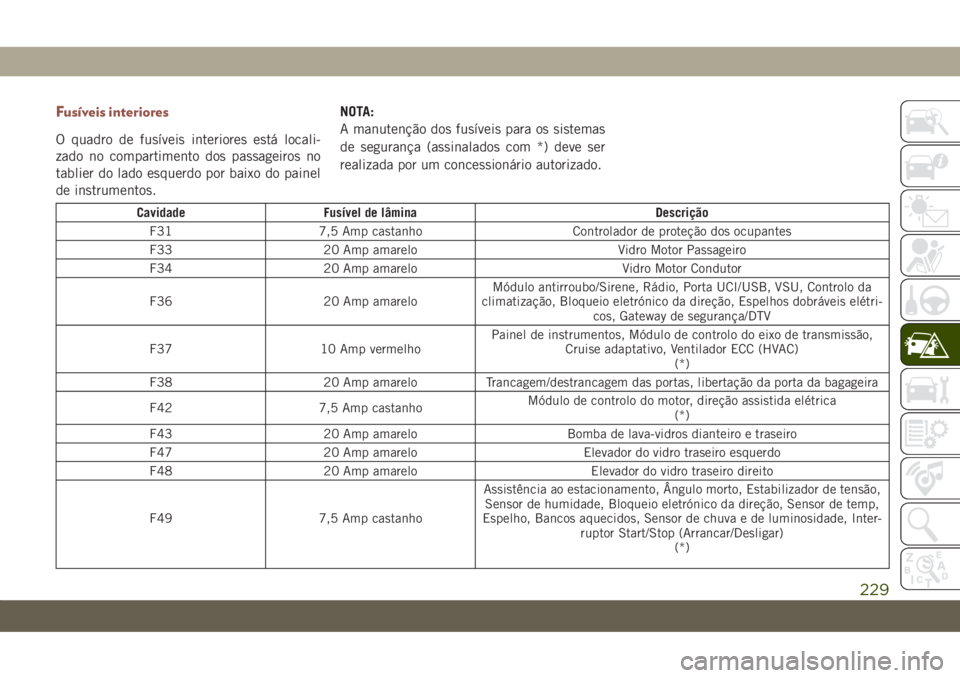
Fusíveis interiores
O quadro de fusíveis interiores está locali-
zado no compartimento dos passageiros no
tablier do lado esquerdo por baixo do painel
de instrumentos.NOTA:
A manutenção dos fusíveis para os sistemas
de segurança (assinalados com *) deve ser
realizada por um concessionário autorizado.
Cavidade Fusível de lâmina Descrição
F31 7,5 Amp castanho Controlador de proteção dos ocupantes
F33 20 Amp amarelo Vidro Motor Passageiro
F34 20 Amp amarelo Vidro Motor Condutor
F36 20 Amp amareloMódulo antirroubo/Sirene, Rádio, Porta UCI/USB, VSU, Controlo da
climatização, Bloqueio eletrónico da direção, Espelhos dobráveis elétri-
cos, Gateway de segurança/DTV
F37 10 Amp vermelhoPainel de instrumentos, Módulo de controlo do eixo de transmissão,
Cruise adaptativo, Ventilador ECC (HVAC)
(*)
F38 20 Amp amarelo Trancagem/destrancagem das portas, libertação da porta da bagageira
F42 7,5 Amp castanhoMódulo de controlo do motor, direção assistida elétrica
(*)
F43 20 Amp amarelo Bomba de lava-vidros dianteiro e traseiro
F47 20 Amp amarelo Elevador do vidro traseiro esquerdo
F48 20 Amp amarelo Elevador do vidro traseiro direito
F49 7,5 Amp castanhoAssistência ao estacionamento, Ângulo morto, Estabilizador de tensão,
Sensor de humidade, Bloqueio eletrónico da direção, Sensor de temp,
Espelho, Bancos aquecidos, Sensor de chuva e de luminosidade, Inter-
ruptor Start/Stop (Arrancar/Desligar)
(*)
229
Page 326 of 412
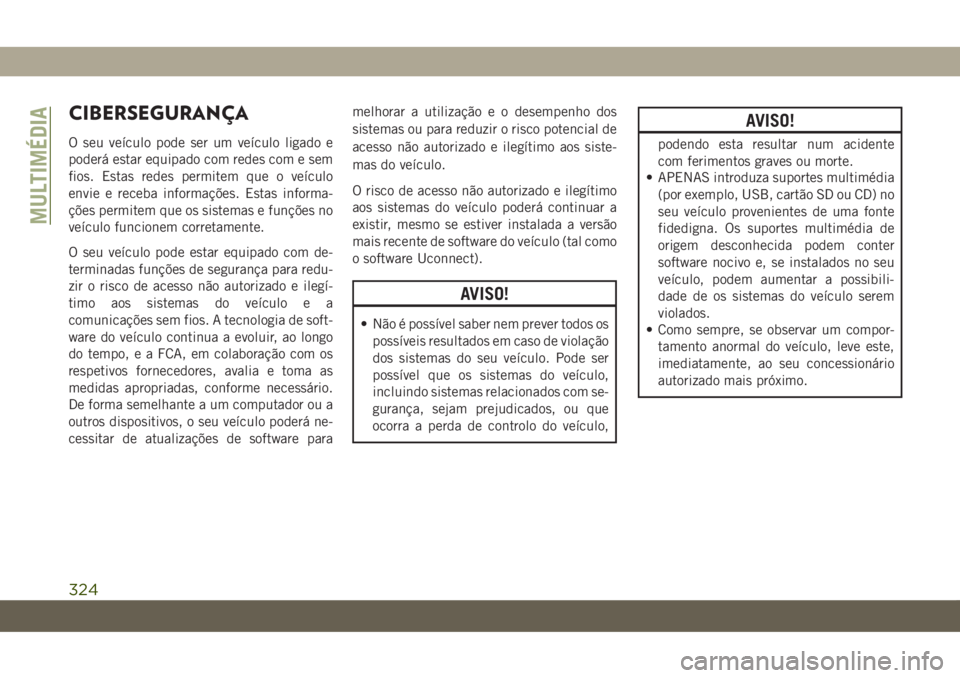
CIBERSEGURANÇA
O seu veículo pode ser um veículo ligado e
poderá estar equipado com redes com e sem
fios. Estas redes permitem que o veículo
envie e receba informações. Estas informa-
ções permitem que os sistemas e funções no
veículo funcionem corretamente.
O seu veículo pode estar equipado com de-
terminadas funções de segurança para redu-
zir o risco de acesso não autorizado e ilegí-
timo aos sistemas do veículo e a
comunicações sem fios. A tecnologia de soft-
ware do veículo continua a evoluir, ao longo
do tempo, e a FCA, em colaboração com os
respetivos fornecedores, avalia e toma as
medidas apropriadas, conforme necessário.
De forma semelhante a um computador ou a
outros dispositivos, o seu veículo poderá ne-
cessitar de atualizações de software paramelhorar a utilização e o desempenho dos
sistemas ou para reduzir o risco potencial de
acesso não autorizado e ilegítimo aos siste-
mas do veículo.
O risco de acesso não autorizado e ilegítimo
aos sistemas do veículo poderá continuar a
existir, mesmo se estiver instalada a versão
mais recente de software do veículo (tal como
o software Uconnect).
AVISO!
• Não é possível saber nem prever todos os
possíveis resultados em caso de violação
dos sistemas do seu veículo. Pode ser
possível que os sistemas do veículo,
incluindo sistemas relacionados com se-
gurança, sejam prejudicados, ou que
ocorra a perda de controlo do veículo,
AVISO!
podendo esta resultar num acidente
com ferimentos graves ou morte.
• APENAS introduza suportes multimédia
(por exemplo, USB, cartão SD ou CD) no
seu veículo provenientes de uma fonte
fidedigna. Os suportes multimédia de
origem desconhecida podem conter
software nocivo e, se instalados no seu
veículo, podem aumentar a possibili-
dade de os sistemas do veículo serem
violados.
• Como sempre, se observar um compor-
tamento anormal do veículo, leve este,
imediatamente, ao seu concessionário
autorizado mais próximo.
MULTIMÉDIA
324
Page 331 of 412
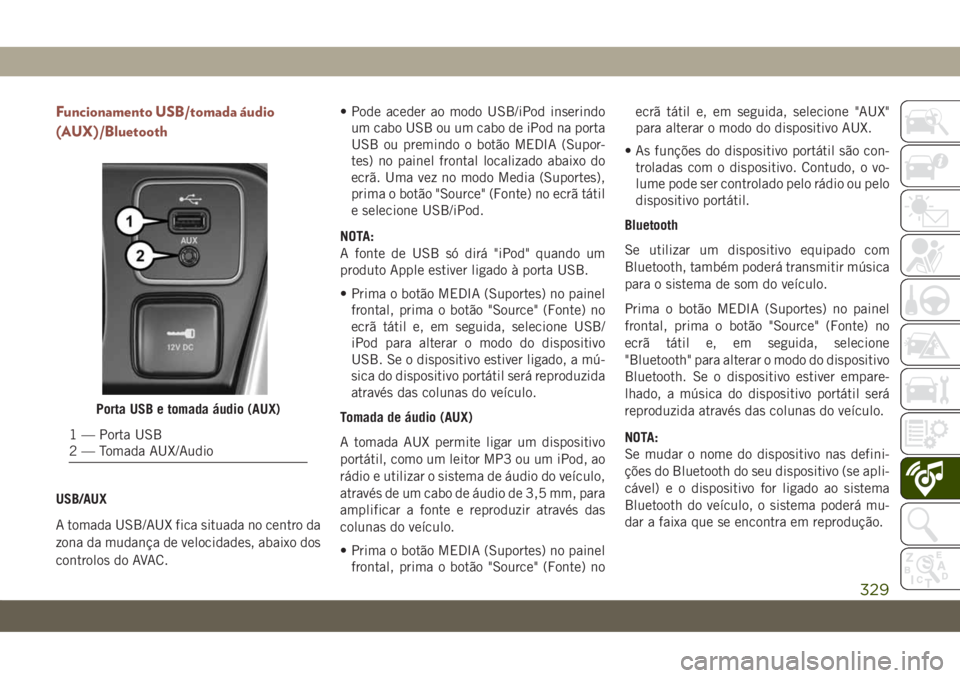
Funcionamento USB/tomada áudio
(AUX)/Bluetooth
USB/AUX
A tomada USB/AUX fica situada no centro da
zona da mudança de velocidades, abaixo dos
controlos do AVAC.• Pode aceder ao modo USB/iPod inserindo
um cabo USB ou um cabo de iPod na porta
USB ou premindo o botão MEDIA (Supor-
tes) no painel frontal localizado abaixo do
ecrã. Uma vez no modo Media (Suportes),
prima o botão "Source" (Fonte) no ecrã tátil
e selecione USB/iPod.
NOTA:
A fonte de USB só dirá "iPod" quando um
produto Apple estiver ligado à porta USB.
• Prima o botão MEDIA (Suportes) no painel
frontal, prima o botão "Source" (Fonte) no
ecrã tátil e, em seguida, selecione USB/
iPod para alterar o modo do dispositivo
USB. Se o dispositivo estiver ligado, a mú-
sica do dispositivo portátil será reproduzida
através das colunas do veículo.
Tomada de áudio (AUX)
A tomada AUX permite ligar um dispositivo
portátil, como um leitor MP3 ou um iPod, ao
rádio e utilizar o sistema de áudio do veículo,
através de um cabo de áudio de 3,5 mm, para
amplificar a fonte e reproduzir através das
colunas do veículo.
• Prima o botão MEDIA (Suportes) no painel
frontal, prima o botão "Source" (Fonte) noecrã tátil e, em seguida, selecione "AUX"
para alterar o modo do dispositivo AUX.
• As funções do dispositivo portátil são con-
troladas com o dispositivo. Contudo, o vo-
lume pode ser controlado pelo rádio ou pelo
dispositivo portátil.
Bluetooth
Se utilizar um dispositivo equipado com
Bluetooth, também poderá transmitir música
para o sistema de som do veículo.
Prima o botão MEDIA (Suportes) no painel
frontal, prima o botão "Source" (Fonte) no
ecrã tátil e, em seguida, selecione
"Bluetooth" para alterar o modo do dispositivo
Bluetooth. Se o dispositivo estiver empare-
lhado, a música do dispositivo portátil será
reproduzida através das colunas do veículo.
NOTA:
Se mudar o nome do dispositivo nas defini-
ções do Bluetooth do seu dispositivo (se apli-
cável) e o dispositivo for ligado ao sistema
Bluetooth do veículo, o sistema poderá mu-
dar a faixa que se encontra em reprodução.
Porta USB e tomada áudio (AUX)
1 — Porta USB
2 — Tomada AUX/Audio
329
Page 332 of 412
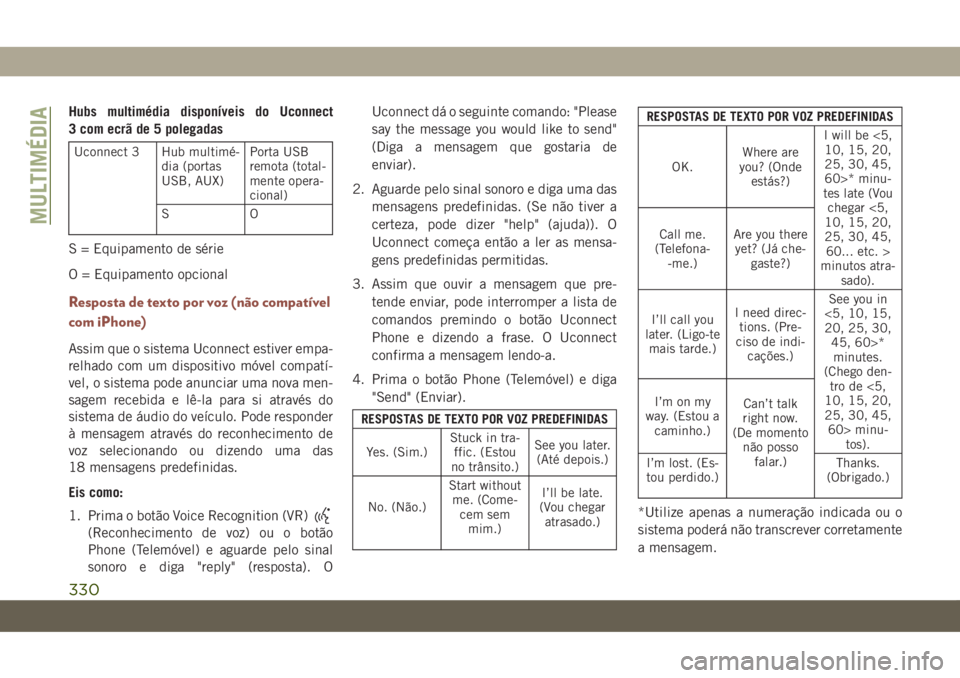
Hubs multimédia disponíveis do Uconnect
3 com ecrã de 5 polegadas
Uconnect 3 Hub multimé-
dia (portas
USB, AUX)Porta USB
remota (total-
mente opera-
cional)
SO
S = Equipamento de série
O = Equipamento opcional
Resposta de texto por voz (não compatível
com iPhone)
Assim que o sistema Uconnect estiver empa-
relhado com um dispositivo móvel compatí-
vel, o sistema pode anunciar uma nova men-
sagem recebida e lê-la para si através do
sistema de áudio do veículo. Pode responder
à mensagem através do reconhecimento de
voz selecionando ou dizendo uma das
18 mensagens predefinidas.
Eis como:
1. Prima o botão Voice Recognition (VR)
(Reconhecimento de voz) ou o botão
Phone (Telemóvel) e aguarde pelo sinal
sonoro e diga "reply" (resposta). OUconnect dá o seguinte comando: "Please
say the message you would like to send"
(Diga a mensagem que gostaria de
enviar).
2. Aguarde pelo sinal sonoro e diga uma das
mensagens predefinidas. (Se não tiver a
certeza, pode dizer "help" (ajuda)). O
Uconnect começa então a ler as mensa-
gens predefinidas permitidas.
3. Assim que ouvir a mensagem que pre-
tende enviar, pode interromper a lista de
comandos premindo o botão Uconnect
Phone e dizendo a frase. O Uconnect
confirma a mensagem lendo-a.
4. Prima o botão Phone (Telemóvel) e diga
"Send" (Enviar).
RESPOSTAS DE TEXTO POR VOZ PREDEFINIDAS
Yes. (Sim.)Stuck in tra-
ffic. (Estou
no trânsito.)See you later.
(Até depois.)
No. (Não.)Start without
me. (Come-
cem sem
mim.)I’ll be late.
(Vou chegar
atrasado.)
RESPOSTAS DE TEXTO POR VOZ PREDEFINIDAS
OK.Where are
you? (Onde
estás?)I will be <5,
10, 15, 20,
25, 30, 45,
60>* minu-
tes late (Vou
chegar <5,
10, 15, 20,
25, 30, 45,
60... etc. >
minutos atra-
sado). Call me.
(Telefona-
-me.)Are you there
yet? (Já che-
gaste?)
I’ll call you
later. (Ligo-te
mais tarde.)I need direc-
tions. (Pre-
ciso de indi-
cações.)See you in
<5, 10, 15,
20, 25, 30,
45, 60>*
minutes.
(Chego den-
tro de <5,
10, 15, 20,
25, 30, 45,
60> minu-
tos). I’m on my
way. (Estou a
caminho.)Can’t talk
right now.
(De momento
não posso
falar.)
I’m lost. (Es-
tou perdido.)Thanks.
(Obrigado.)
*Utilize apenas a numeração indicada ou o
sistema poderá não transcrever corretamente
a mensagem.
MULTIMÉDIA
330
Page 337 of 412
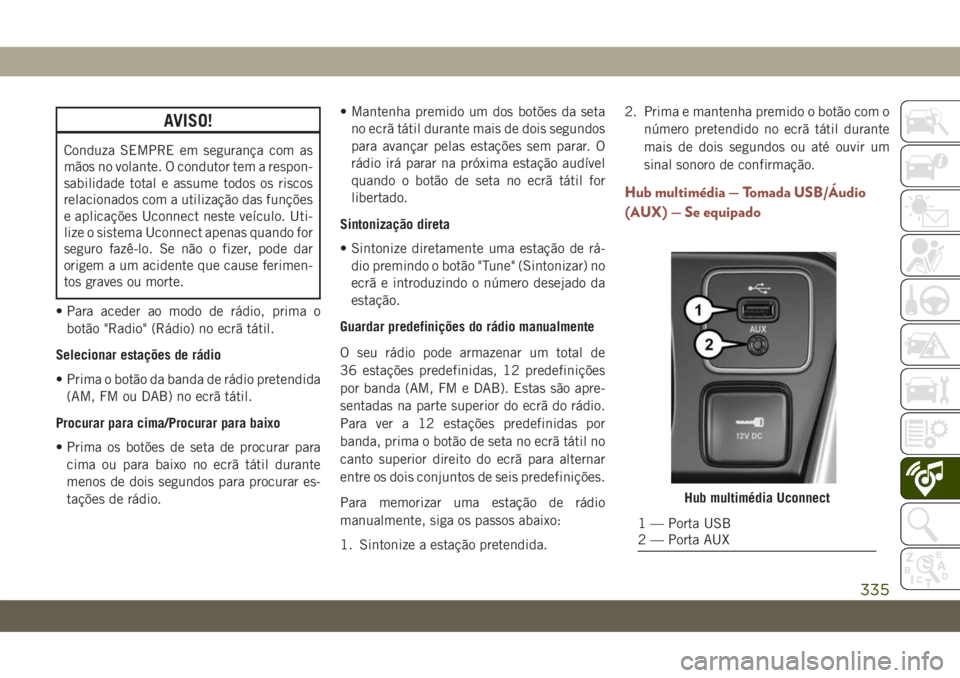
AVISO!
Conduza SEMPRE em segurança com as
mãos no volante. O condutor tem a respon-
sabilidade total e assume todos os riscos
relacionados com a utilização das funções
e aplicações Uconnect neste veículo. Uti-
lize o sistema Uconnect apenas quando for
seguro fazê-lo. Se não o fizer, pode dar
origem a um acidente que cause ferimen-
tos graves ou morte.
• Para aceder ao modo de rádio, prima o
botão "Radio" (Rádio) no ecrã tátil.
Selecionar estações de rádio
• Prima o botão da banda de rádio pretendida
(AM, FM ou DAB) no ecrã tátil.
Procurar para cima/Procurar para baixo
• Prima os botões de seta de procurar para
cima ou para baixo no ecrã tátil durante
menos de dois segundos para procurar es-
tações de rádio.• Mantenha premido um dos botões da seta
no ecrã tátil durante mais de dois segundos
para avançar pelas estações sem parar. O
rádio irá parar na próxima estação audível
quando o botão de seta no ecrã tátil for
libertado.
Sintonização direta
• Sintonize diretamente uma estação de rá-
dio premindo o botão "Tune" (Sintonizar) no
ecrã e introduzindo o número desejado da
estação.
Guardar predefinições do rádio manualmente
O seu rádio pode armazenar um total de
36 estações predefinidas, 12 predefinições
por banda (AM, FM e DAB). Estas são apre-
sentadas na parte superior do ecrã do rádio.
Para ver a 12 estações predefinidas por
banda, prima o botão de seta no ecrã tátil no
canto superior direito do ecrã para alternar
entre os dois conjuntos de seis predefinições.
Para memorizar uma estação de rádio
manualmente, siga os passos abaixo:
1. Sintonize a estação pretendida.2. Prima e mantenha premido o botão com o
número pretendido no ecrã tátil durante
mais de dois segundos ou até ouvir um
sinal sonoro de confirmação.
Hub multimédia — Tomada USB/Áudio
(AUX) — Se equipado
Hub multimédia Uconnect
1 — Porta USB
2 — Porta AUX
335
Page 338 of 412
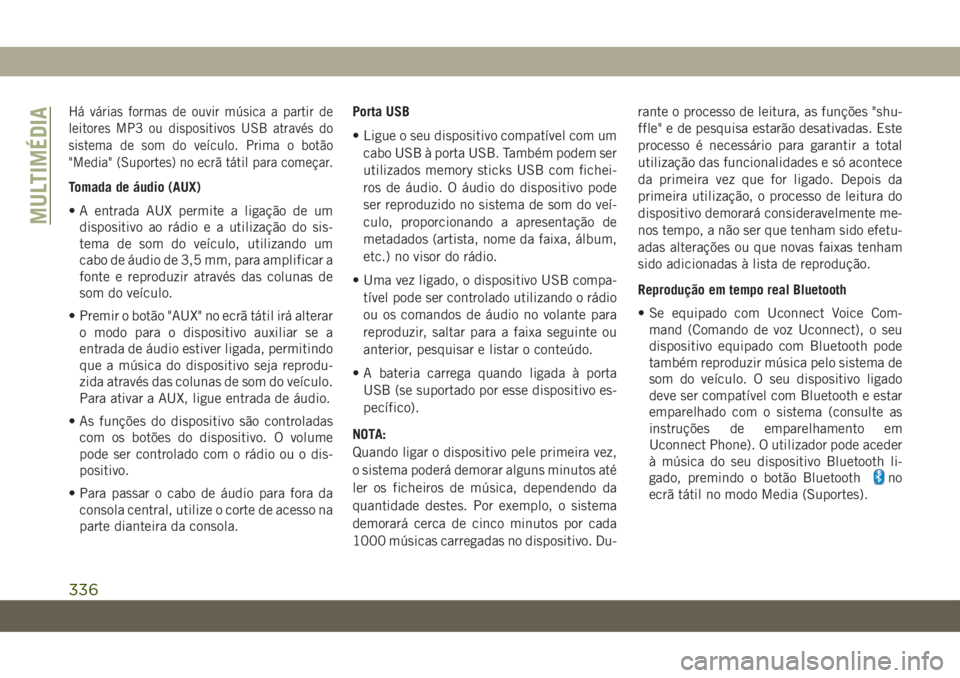
Há várias formas de ouvir música a partir de
leitores MP3 ou dispositivos USB através do
sistema de som do veículo. Prima o botão
"Media" (Suportes) no ecrã tátil para começar.
Tomada de áudio (AUX)
• A entrada AUX permite a ligação de um
dispositivo ao rádio e a utilização do sis-
tema de som do veículo, utilizando um
cabo de áudio de 3,5 mm, para amplificar a
fonte e reproduzir através das colunas de
som do veículo.
• Premir o botão "AUX" no ecrã tátil irá alterar
o modo para o dispositivo auxiliar se a
entrada de áudio estiver ligada, permitindo
que a música do dispositivo seja reprodu-
zida através das colunas de som do veículo.
Para ativar a AUX, ligue entrada de áudio.
• As funções do dispositivo são controladas
com os botões do dispositivo. O volume
pode ser controlado com o rádio ou o dis-
positivo.
• Para passar o cabo de áudio para fora da
consola central, utilize o corte de acesso na
parte dianteira da consola.Porta USB
• Ligue o seu dispositivo compatível com um
cabo USB à porta USB. Também podem ser
utilizados memory sticks USB com fichei-
ros de áudio. O áudio do dispositivo pode
ser reproduzido no sistema de som do veí-
culo, proporcionando a apresentação de
metadados (artista, nome da faixa, álbum,
etc.) no visor do rádio.
• Uma vez ligado, o dispositivo USB compa-
tível pode ser controlado utilizando o rádio
ou os comandos de áudio no volante para
reproduzir, saltar para a faixa seguinte ou
anterior, pesquisar e listar o conteúdo.
• A bateria carrega quando ligada à porta
USB (se suportado por esse dispositivo es-
pecífico).
NOTA:
Quando ligar o dispositivo pele primeira vez,
o sistema poderá demorar alguns minutos até
ler os ficheiros de música, dependendo da
quantidade destes. Por exemplo, o sistema
demorará cerca de cinco minutos por cada
1000 músicas carregadas no dispositivo. Du-rante o processo de leitura, as funções "shu-
ffle" e de pesquisa estarão desativadas. Este
processo é necessário para garantir a total
utilização das funcionalidades e só acontece
da primeira vez que for ligado. Depois da
primeira utilização, o processo de leitura do
dispositivo demorará consideravelmente me-
nos tempo, a não ser que tenham sido efetu-
adas alterações ou que novas faixas tenham
sido adicionadas à lista de reprodução.
Reprodução em tempo real Bluetooth
• Se equipado com Uconnect Voice Com-
mand (Comando de voz Uconnect), o seu
dispositivo equipado com Bluetooth pode
também reproduzir música pelo sistema de
som do veículo. O seu dispositivo ligado
deve ser compatível com Bluetooth e estar
emparelhado com o sistema (consulte as
instruções de emparelhamento em
Uconnect Phone). O utilizador pode aceder
à música do seu dispositivo Bluetooth li-
gado, premindo o botão Bluetooth
no
ecrã tátil no modo Media (Suportes).
MULTIMÉDIA
336
Page 339 of 412
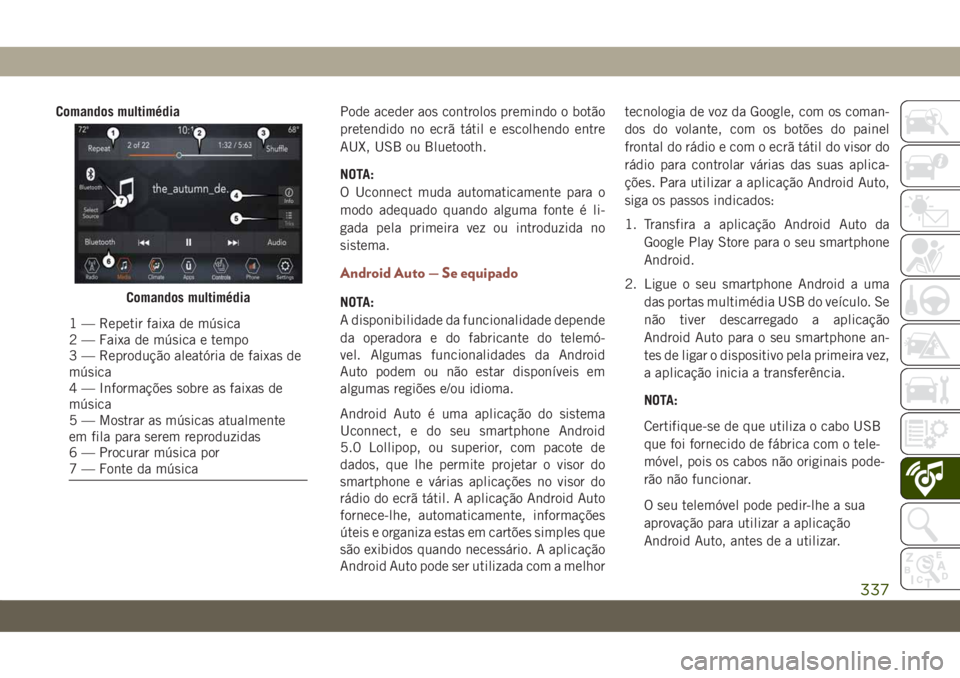
Comandos multimédiaPode aceder aos controlos premindo o botão
pretendido no ecrã tátil e escolhendo entre
AUX, USB ou Bluetooth.
NOTA:
O Uconnect muda automaticamente para o
modo adequado quando alguma fonte é li-
gada pela primeira vez ou introduzida no
sistema.
Android Auto — Se equipado
NOTA:
A disponibilidade da funcionalidade depende
da operadora e do fabricante do telemó-
vel. Algumas funcionalidades da Android
Auto podem ou não estar disponíveis em
algumas regiões e/ou idioma.
Android Auto é uma aplicação do sistema
Uconnect, e do seu smartphone Android
5.0 Lollipop, ou superior, com pacote de
dados, que lhe permite projetar o visor do
smartphone e várias aplicações no visor do
rádio do ecrã tátil. A aplicação Android Auto
fornece-lhe, automaticamente, informações
úteis e organiza estas em cartões simples que
são exibidos quando necessário. A aplicação
Android Auto pode ser utilizada com a melhortecnologia de voz da Google, com os coman-
dos do volante, com os botões do painel
frontal do rádio e com o ecrã tátil do visor do
rádio para controlar várias das suas aplica-
ções. Para utilizar a aplicação Android Auto,
siga os passos indicados:
1. Transfira a aplicação Android Auto da
Google Play Store para o seu smartphone
Android.
2. Ligue o seu smartphone Android a uma
das portas multimédia USB do veículo. Se
não tiver descarregado a aplicação
Android Auto para o seu smartphone an-
tes de ligar o dispositivo pela primeira vez,
a aplicação inicia a transferência.
NOTA:
Certifique-se de que utiliza o cabo USB
que foi fornecido de fábrica com o tele-
móvel, pois os cabos não originais pode-
rão não funcionar.
O seu telemóvel pode pedir-lhe a sua
aprovação para utilizar a aplicação
Android Auto, antes de a utilizar.Comandos multimédia
1 — Repetir faixa de música
2 — Faixa de música e tempo
3 — Reprodução aleatória de faixas de
música
4 — Informações sobre as faixas de
música
5 — Mostrar as músicas atualmente
em fila para serem reproduzidas
6 — Procurar música por
7 — Fonte da música
337
Page 341 of 412

Para utilizar CarPlay, certifique-se de que usa
um iPhone 5 ou posterior, de que a Siri está
ativada em "Settings" (Definições), de que o
iPhone está desbloqueado apenas para a pri-
meira ligação e, em seguida, utilize este
procedimento:
1. Ligue o seu iPhone a uma das portas
multimédia USB do veículo.
NOTA:
Certifique-se de que utiliza o cabo Light-
ning que foi fornecido de fábrica com o
telemóvel, pois os cabos não originais
poderão não funcionar.
2. Assim que o dispositivo estiver ligado e
reconhecido, o CarPlay deve ser execu-
tado automaticamente, mas também é
possível executá-lo tocando no ícone de
CarPlay no ecrã tátil, localizado em Apps.Quando a aplicação CarPlay estiver a funcio-
nar no sistema Uconnect, é possível utilizar
as seguintes funções com o pacote de dados
do seu iPhone:
• Phone (Telefone)
• Music (Música)
• Messages (Mensagens)
• Maps (Mapas)NOTA:
Para utilizar a aplicação CarPlay,
certifique-se de que os dados móveis estão
ligados e de que se encontra numa área com
cobertura de rede. Os seus dados e a cober-
tura de rede são exibidos no lado esquerdo do
ecrã do rádio.
NOTA:
Requer um iPhone compatível. Consulte o
concessionário para obter informações sobre
a compatibilidade de telemóveis. Aplicam-se
taxas do plano de dados. A interface do
utilizador do veículo é um produto da Apple.
Apple CarPlay é uma marca comercial da
Apple Inc. iPhone é uma marca comercial da
Apple CarPlay
Dados de CarPlay e cobertura de rede
339
Page 346 of 412
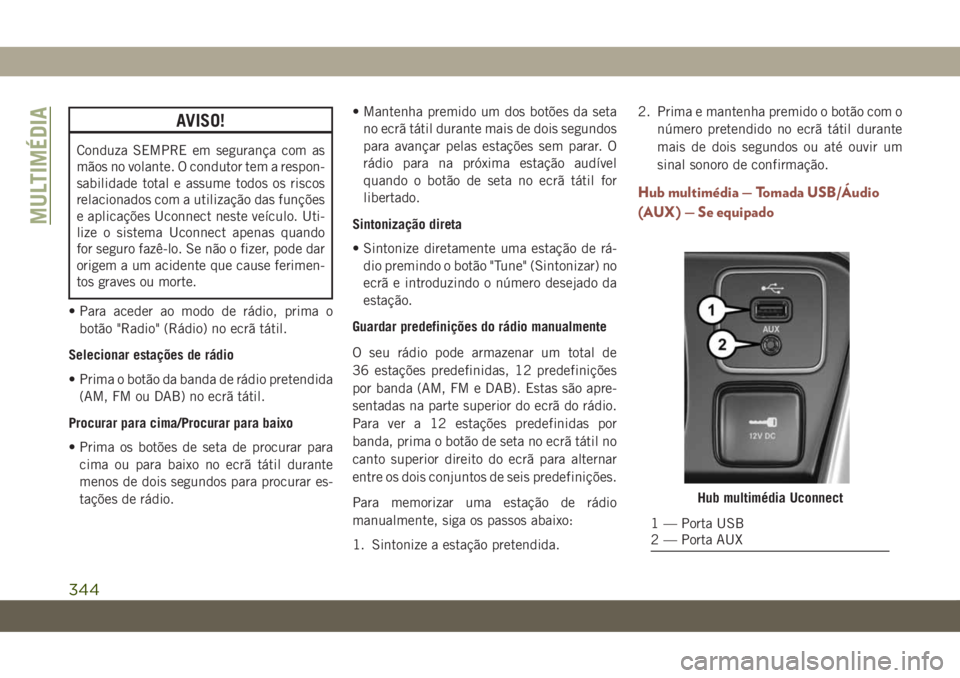
AVISO!
Conduza SEMPRE em segurança com as
mãos no volante. O condutor tem a respon-
sabilidade total e assume todos os riscos
relacionados com a utilização das funções
e aplicações Uconnect neste veículo. Uti-
lize o sistema Uconnect apenas quando
for seguro fazê-lo. Se não o fizer, pode dar
origem a um acidente que cause ferimen-
tos graves ou morte.
• Para aceder ao modo de rádio, prima o
botão "Radio" (Rádio) no ecrã tátil.
Selecionar estações de rádio
• Prima o botão da banda de rádio pretendida
(AM, FM ou DAB) no ecrã tátil.
Procurar para cima/Procurar para baixo
• Prima os botões de seta de procurar para
cima ou para baixo no ecrã tátil durante
menos de dois segundos para procurar es-
tações de rádio.• Mantenha premido um dos botões da seta
no ecrã tátil durante mais de dois segundos
para avançar pelas estações sem parar. O
rádio para na próxima estação audível
quando o botão de seta no ecrã tátil for
libertado.
Sintonização direta
• Sintonize diretamente uma estação de rá-
dio premindo o botão "Tune" (Sintonizar) no
ecrã e introduzindo o número desejado da
estação.
Guardar predefinições do rádio manualmente
O seu rádio pode armazenar um total de
36 estações predefinidas, 12 predefinições
por banda (AM, FM e DAB). Estas são apre-
sentadas na parte superior do ecrã do rádio.
Para ver a 12 estações predefinidas por
banda, prima o botão de seta no ecrã tátil no
canto superior direito do ecrã para alternar
entre os dois conjuntos de seis predefinições.
Para memorizar uma estação de rádio
manualmente, siga os passos abaixo:
1. Sintonize a estação pretendida.2. Prima e mantenha premido o botão com o
número pretendido no ecrã tátil durante
mais de dois segundos ou até ouvir um
sinal sonoro de confirmação.
Hub multimédia — Tomada USB/Áudio
(AUX) — Se equipado
Hub multimédia Uconnect
1 — Porta USB
2 — Porta AUX
MULTIMÉDIA
344